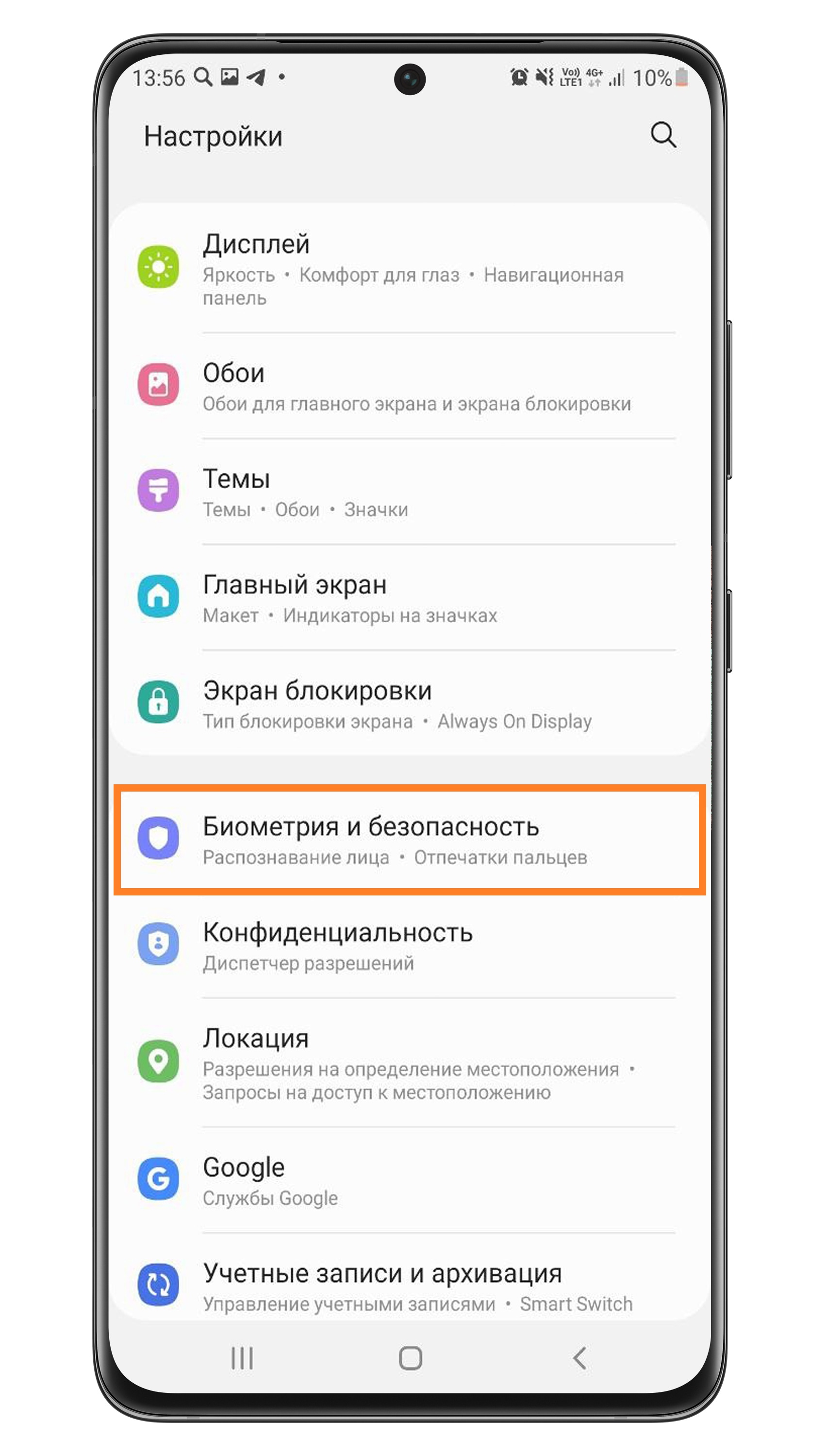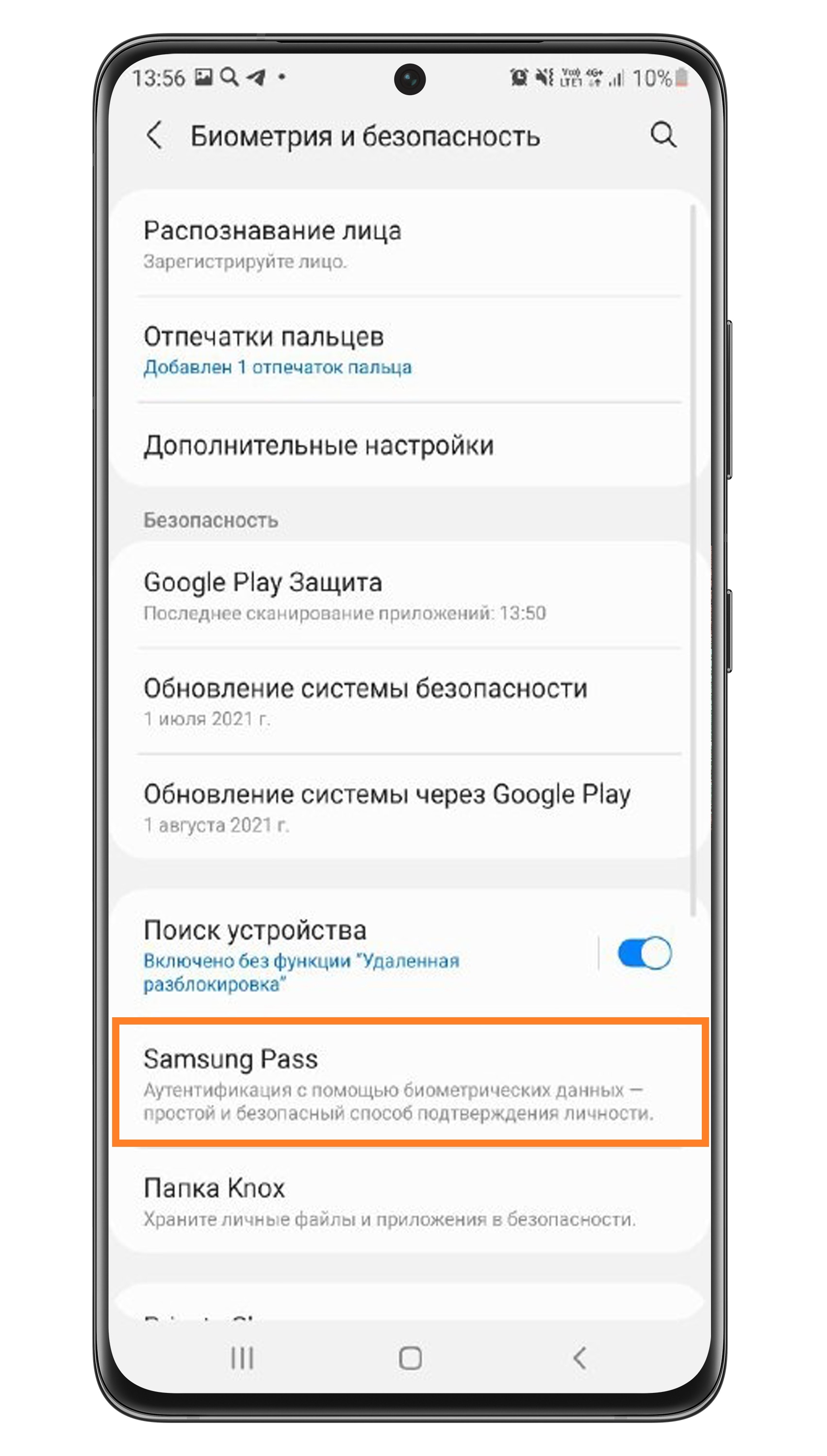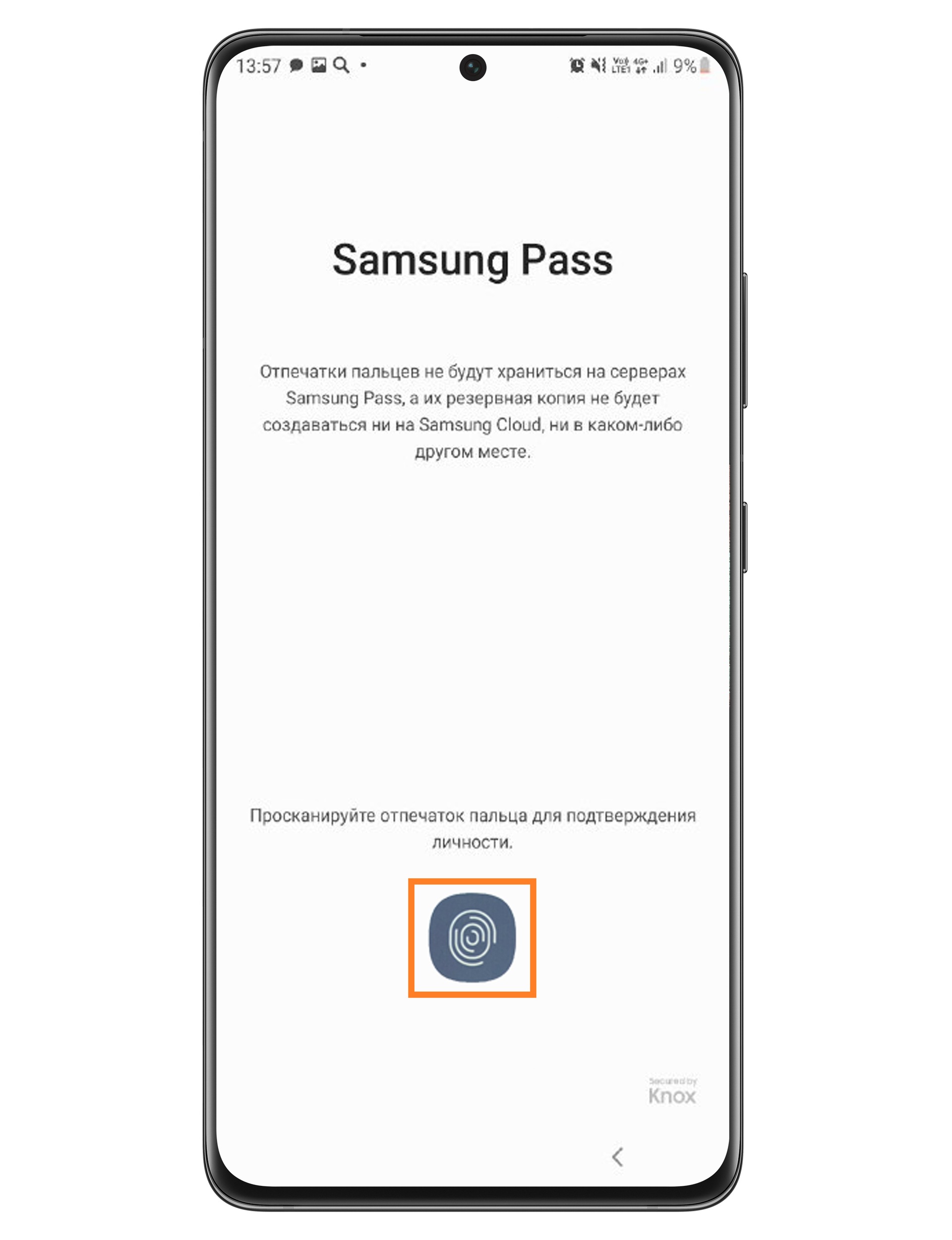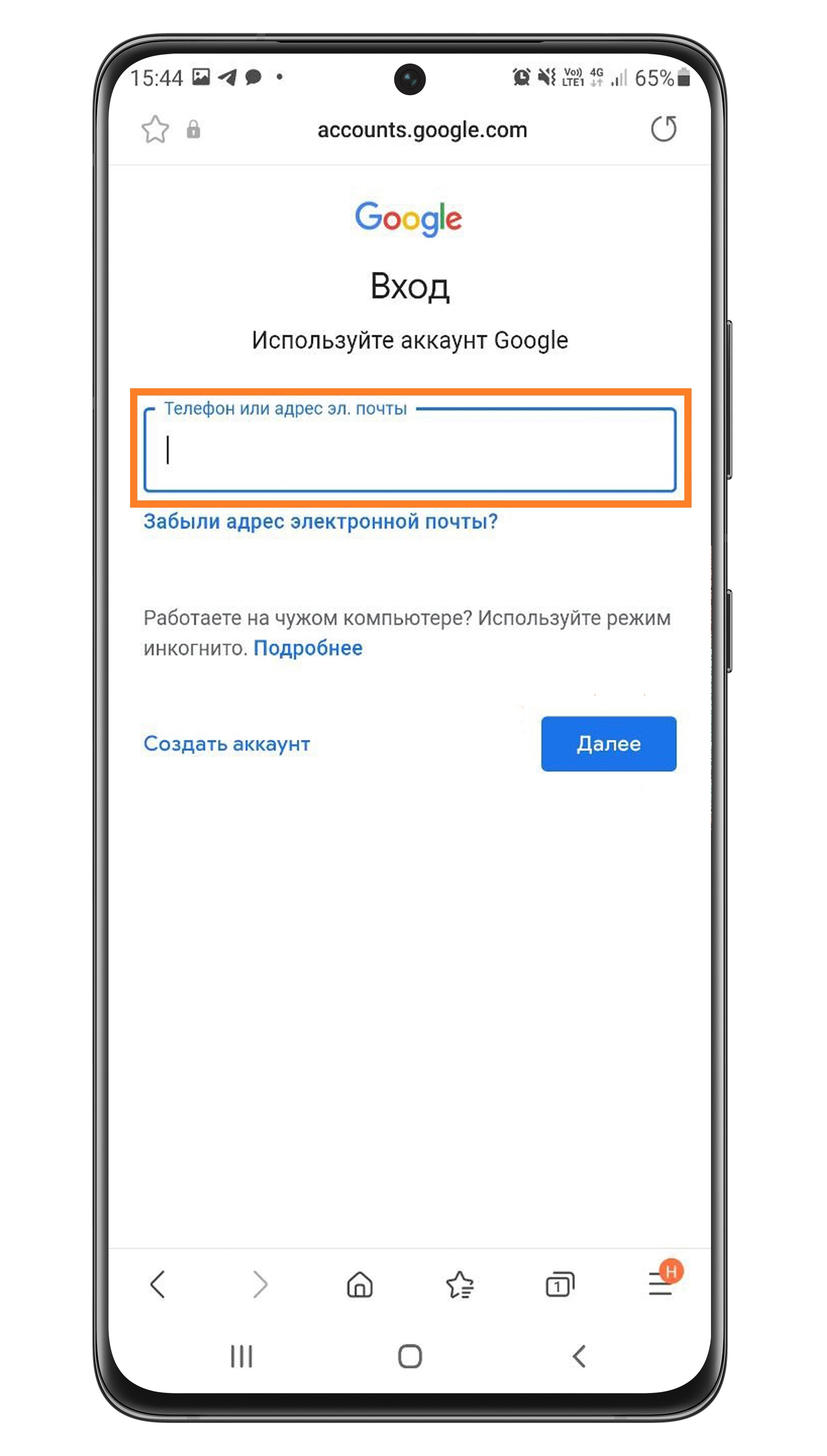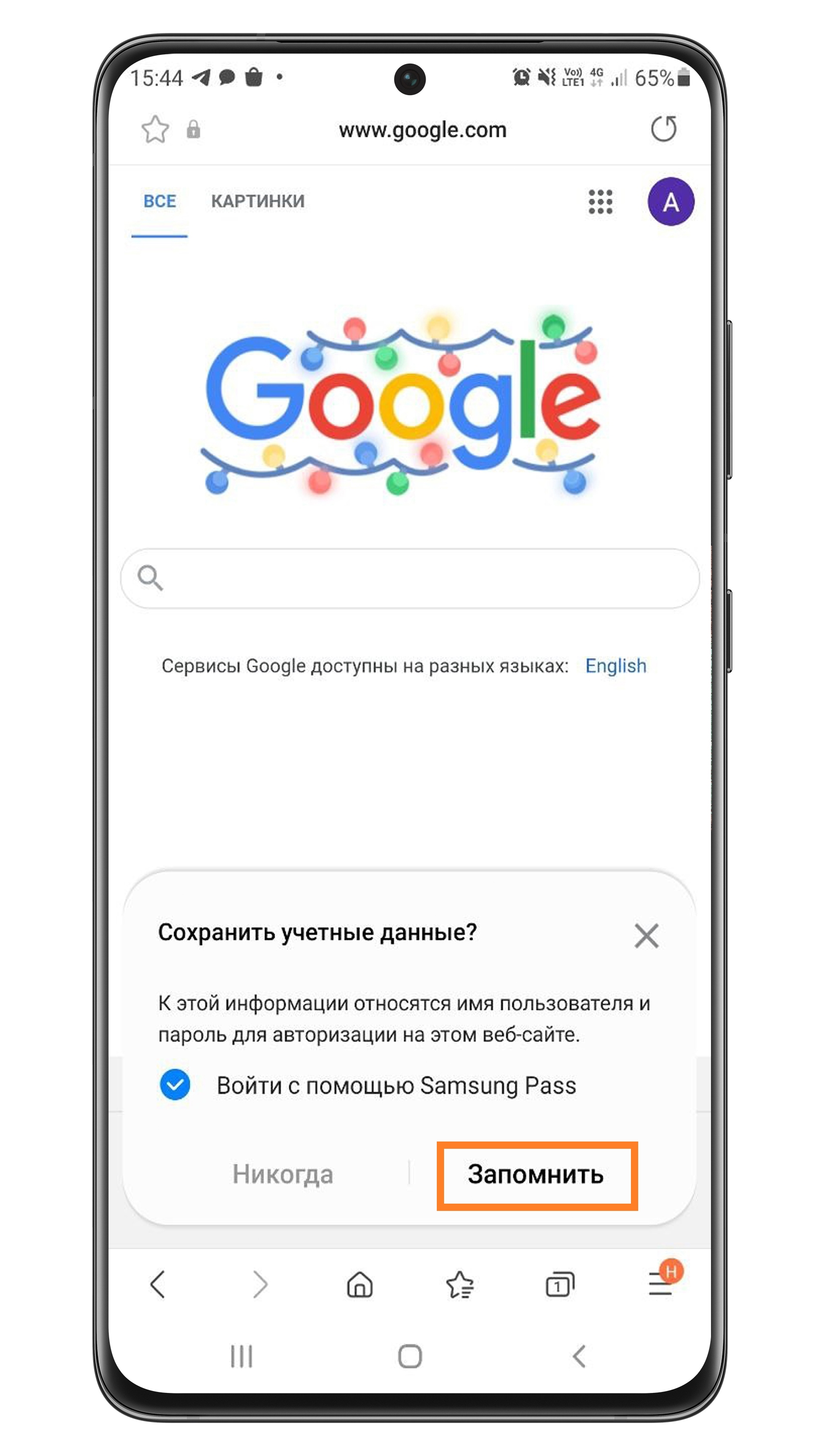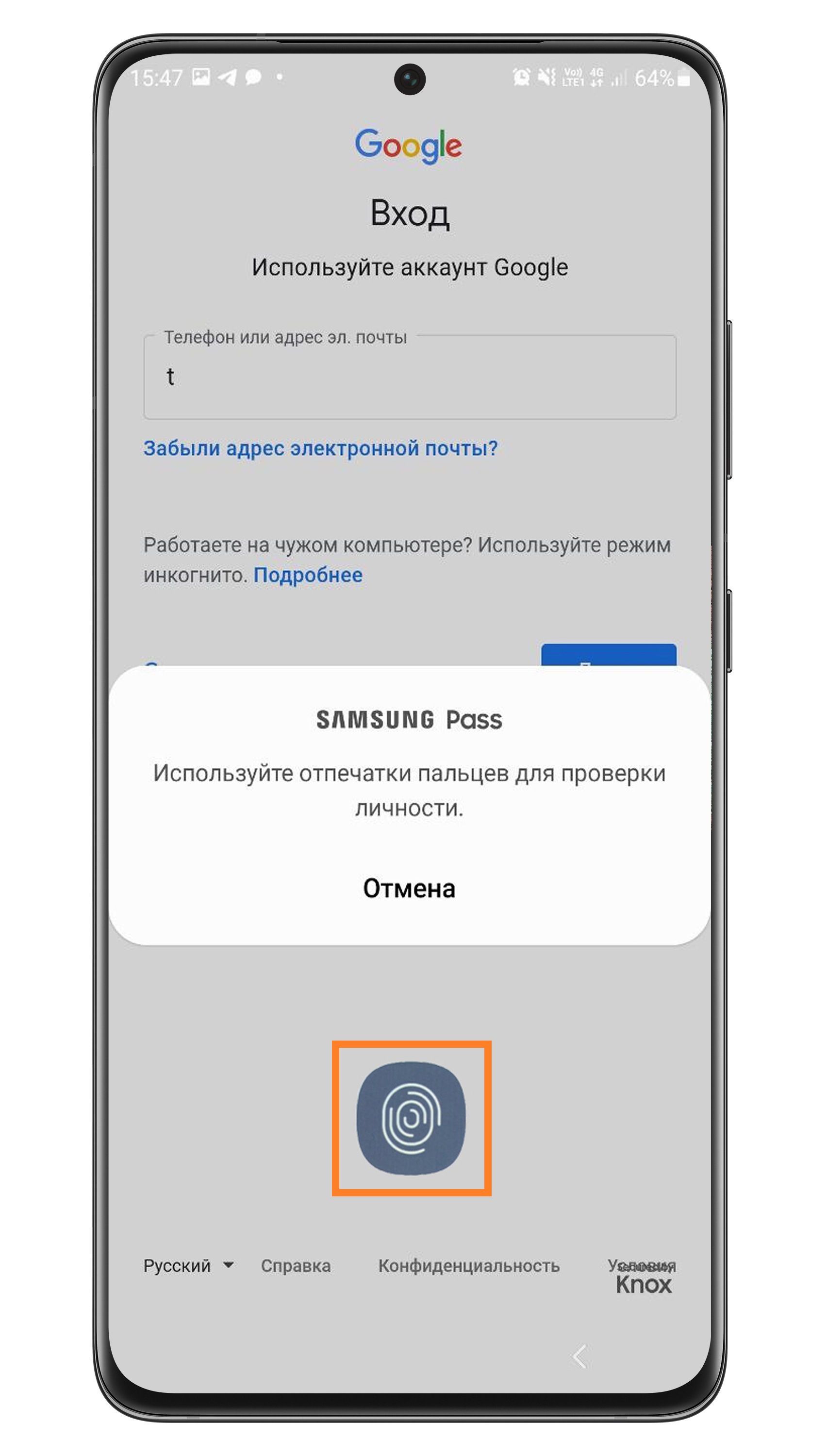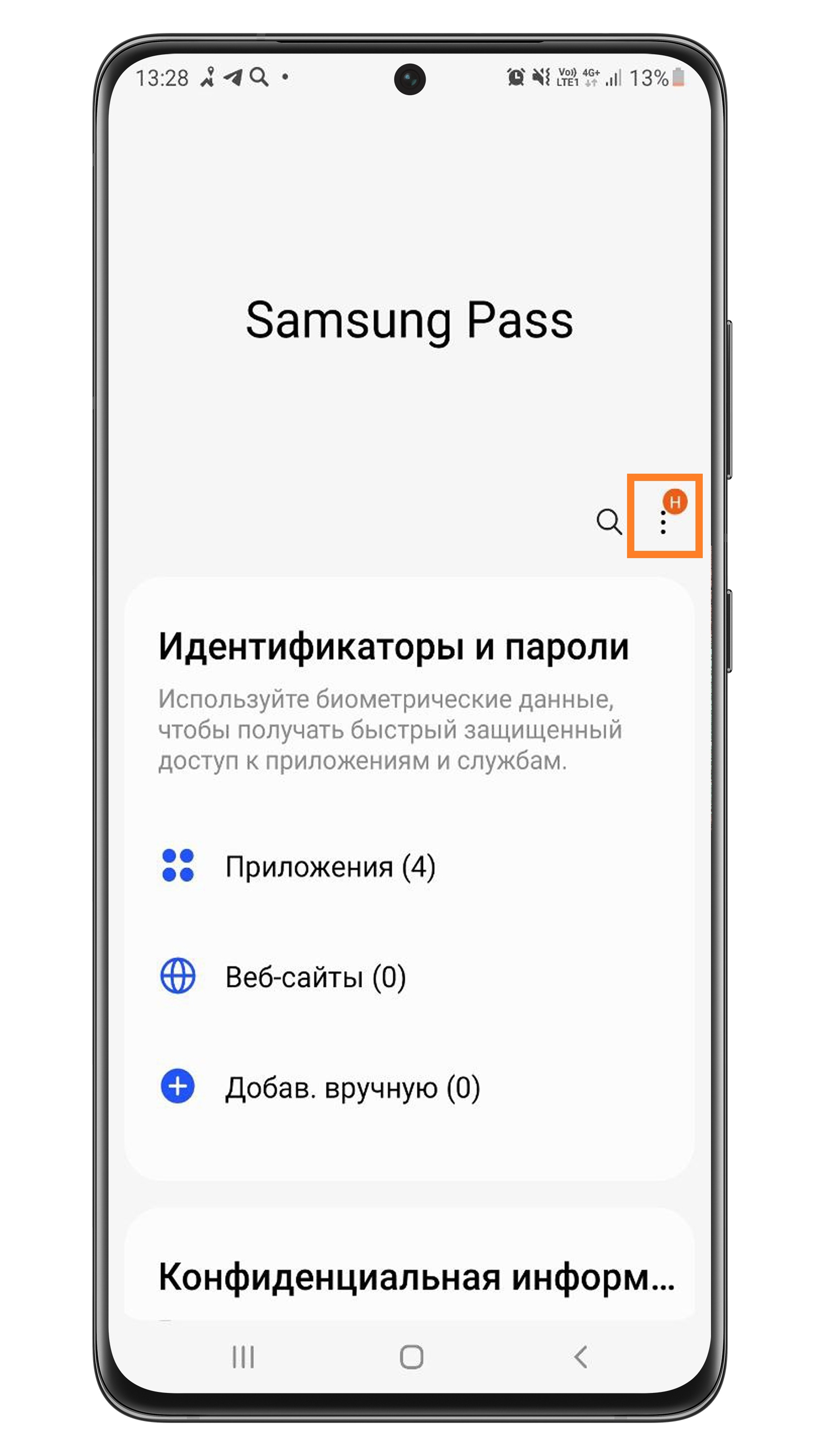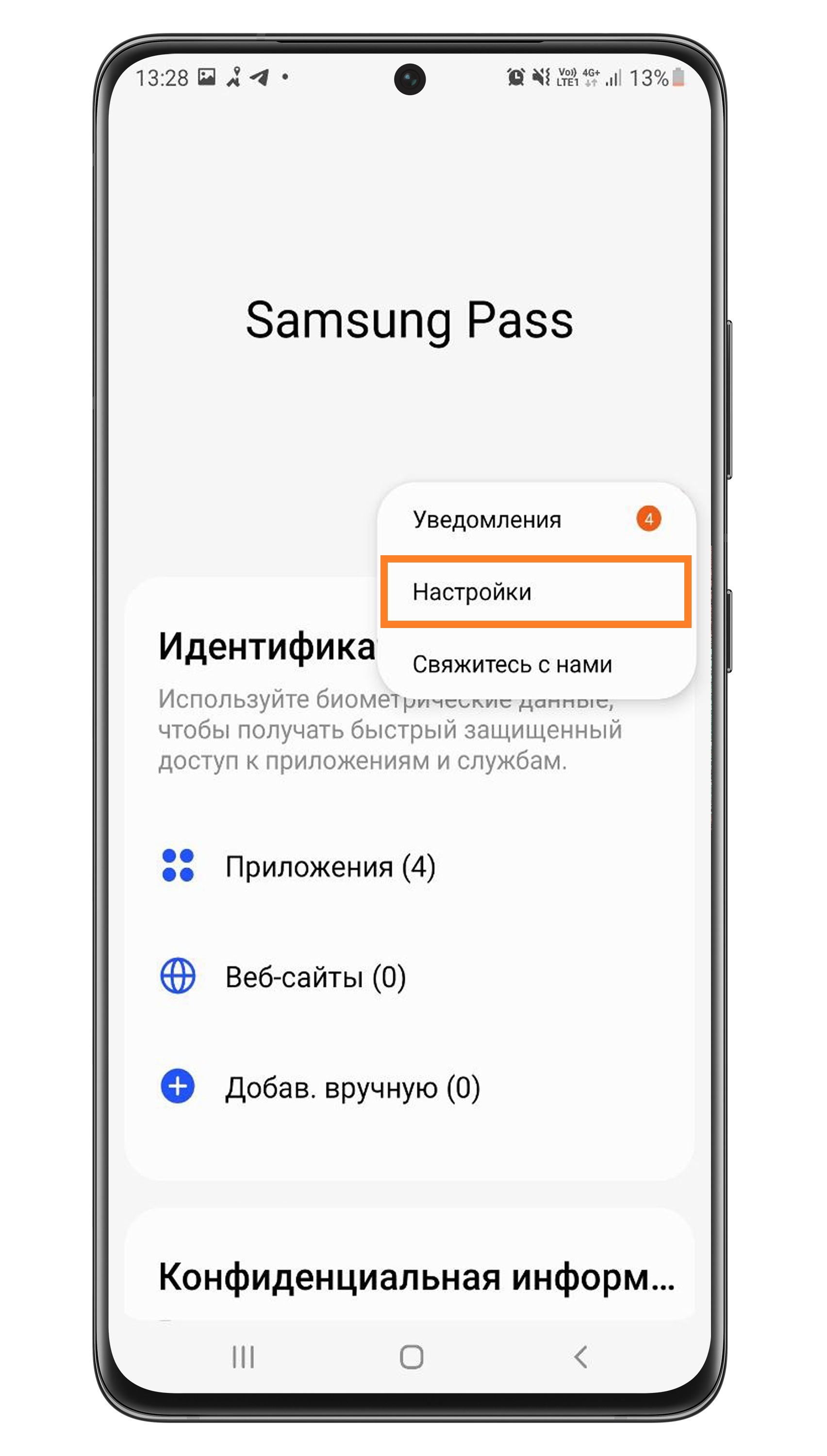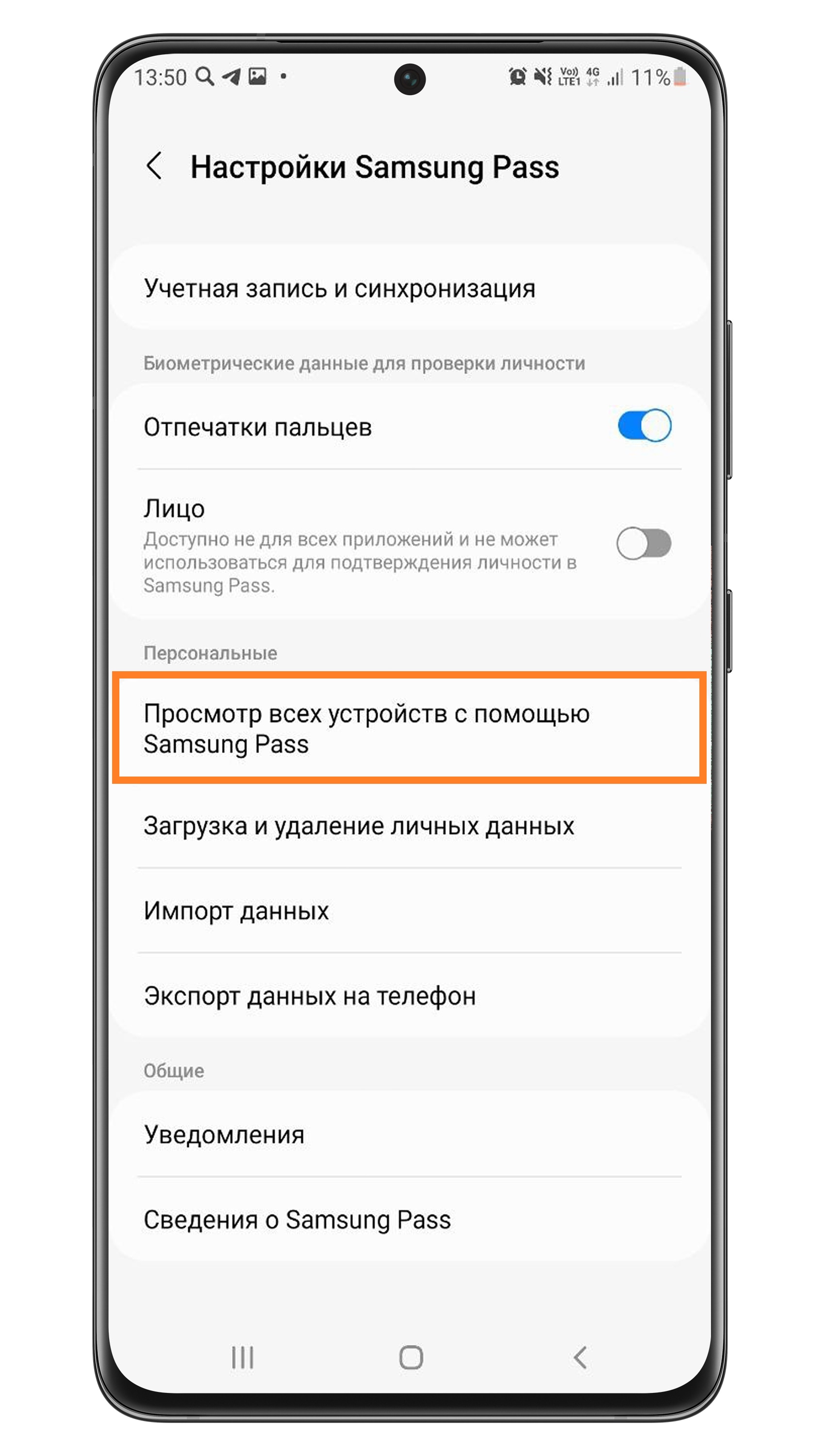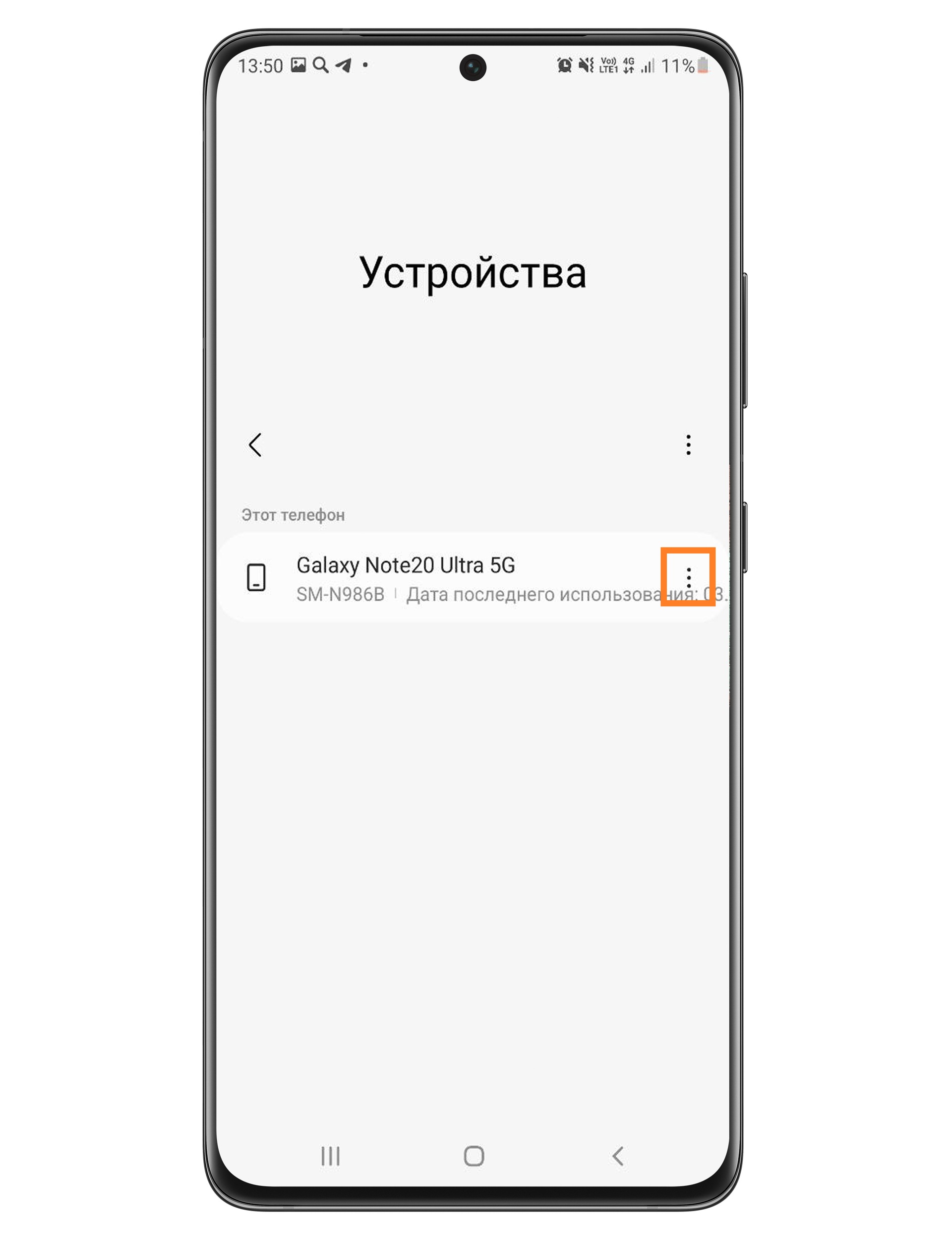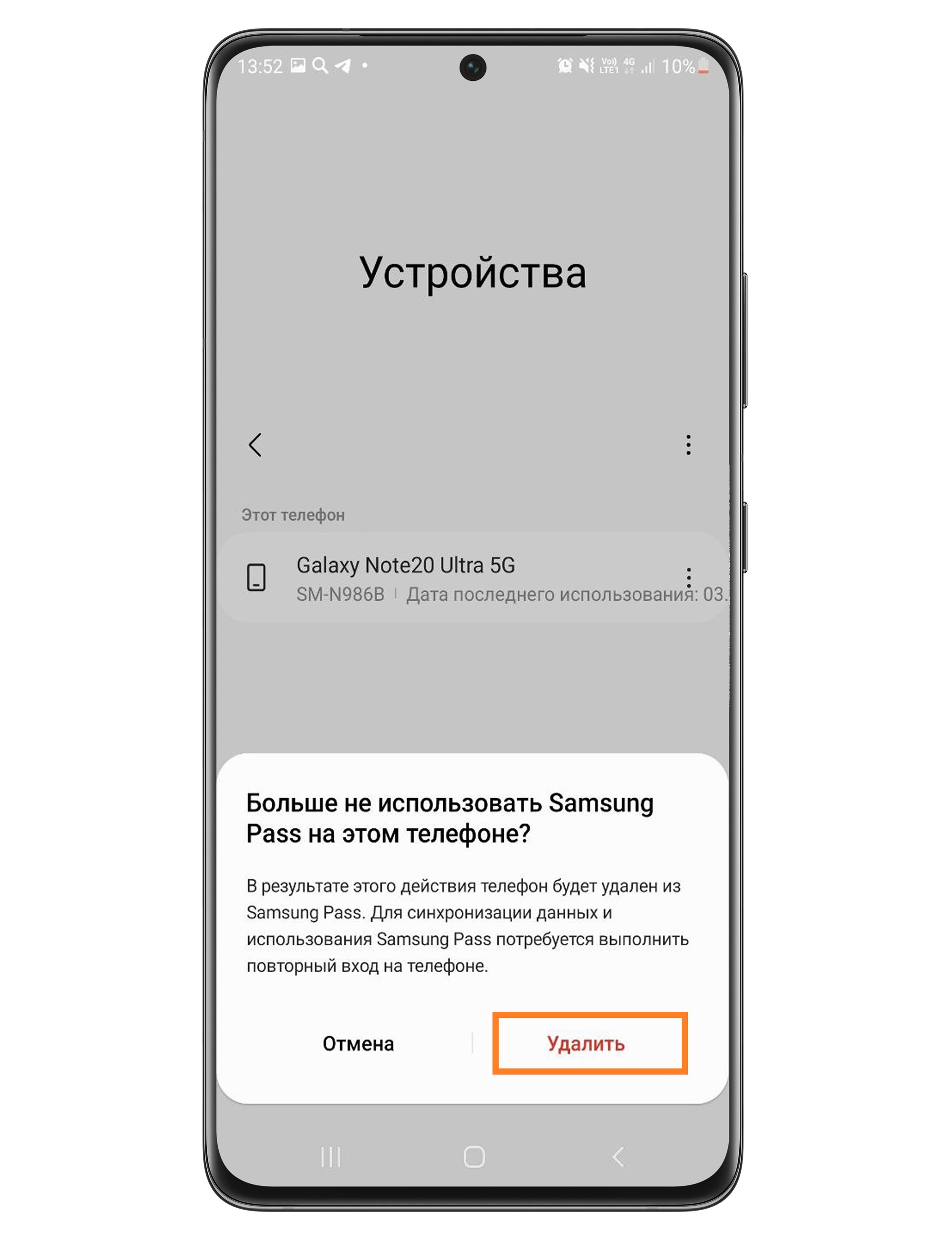Приложение самсунг пасс для чего
Samsung Pass – что это за программа и нужна ли она
Для авторизации на различных сайтах требуется ввод логина и пароля от учетной записи. Согласитесь, что каждый раз указывать данные от аккаунта не удобно, тем более, если нужный сервис используется по несколько раз в сутки. Чтобы сэкономить время пользователя, разработчики внедрили в браузеры функцию сохранения паролей. Всю прелесть режима портит низкий уровень безопасности, так как злоумышленнику достаточно получить доступ к телефону жертвы. Компания Samsung решила данную проблему, добавив на свои смартфоны сервис Samsung Pass. Предлагаем рассмотреть, что это такое и для чего используется.
Samsung Pass – что это за приложение?
Начнем с того, что дадим краткое определение рассматриваемой программы. Samsung Pass – сервис, предоставляющий возможность авторизации с использованием биометрических данных. Под последним понимается информация, полученная посредством сканирования радужки глаза, отпечатка пальца или формы лица.
Перед использованием сервиса желательно ознакомиться с его некоторыми особенностями:
Несмотря на ряд особенностей сервис реализован довольно грамотно, поэтому его использование должно значительно упростить работу со смартфоном.
Как настроить программу Samsung Pass
Первым делом откроем настройки телефона. Здесь перейдем во вкладку «Биометр. данные и безопасность». Далее кликаем по пункту «Samsung Pass».
Переходим в раздел «Биометр. Данные и безопасность»
Обратите внимание, что на некоторых телефонах нужный пункт расположен в разделе «Экран блокировки и безопасность».
Затем нажимаем «Пуск», после чего соглашаемся с условиями использования сервиса.
Соглашаемся с условиями использования сервиса
Далее система попросит подтвердить личность через сканирование отпечатка пальца и радужки глаз. Выполняем указания системы и переходим к следующему шагу.
Выполняем сканирование радужки глаза и отпечатка пальца
Теперь настройка Samsung Pass завершена. Чтобы проверить работу приложения рекомендуем авторизоваться на любом сайте с сохранением пароля. Далее перезапустите браузер, и выполните вход через сканирование радужки глаз или отпечатка пальца.
Заключение
Таким образом, в данной статье-инструкции была рассмотрена функция Samsung Pass. Ответить на вопрос, нужна она или нет – сложно. Каждый пользователь это решает для себя сам. Мы рекомендуем несколько дней попользоваться программой и сделать дальнейшие выводы. В целом система довольно интересная и полезная, но подойдёт не каждому пользователю. Ее удобно использовать при наличии большого количества сохраненных паролей. Если у вас остались какие-либо вопросы, то обязательно напишите их в комментариях.
Как полностью отключить Samsung Pass и избавиться от всплывающих окон
Все ведущие производители смартфонов используют Android от Google. От MIUI Xiaomi до Samsung One UI на рынке появилось множество новых версий, и мы гарантированно увидим больше в будущем. Эти проприетарные ПЗУ также поставляются с удобными приложениями и услугами, которые призваны упростить нашу повседневную жизнь.
Ведущий производитель смартфонов в мире, Samsung, заслужил похвалу за улучшенный пользовательский интерфейс: One UI. В последние несколько лет Samsung уделяет особое внимание простоте, и One UI и сопутствующие приложения являются свидетельством реформированных ценностей южнокорейского OEM.
Однако иногда даже рука помощи может показаться немного навязчивой. Как мы полагаем, именно так и произошло с Samsung Pass. В этой статье мы рассмотрим печально известное приложение и расскажем, как его навсегда закрыть.
Что такое Samsung Pass?
После появления сканеров отпечатков пальцев и радужной оболочки глаза Samsung представила безопасный менеджер паролей для своих смартфонов Galaxy под названием Samsung Pass. Его цель заключалась в том, чтобы действовать как посредник между веб-сайтами / приложениями и пользователями, упрощая процесс входа в систему.
Вы можете сохранить свои логины и пароли в Samsung Pass, а приложение удобно заполняет формы позже, после успешной биометрической проверки. Кроме того, вы также можете сохранить данные своей карты в приложении и использовать их для быстрых платежей. К сожалению, эта услуга не стала такой, как задумал Samsung, и поддерживается только очень небольшим количеством приложений и Samsung Internet.
СВЯЗАННЫЕ С: Как скрыть свои фото
Проблема с Samsung Pass
Теоретически Samsung Pass — исключительно удобный инструмент. Однако его излишняя дружелюбие может действовать некоторым людям на нервы. У приложения есть привычка предлагать свои услуги всякий раз, когда вы пытаетесь войти в поддерживаемое приложение или веб-сайт, что может сильно раздражать, если вы не особенно любите услугу.
СВЯЗАННЫЕ С: Как защитить свой телефон Android
Как заставить замолчать Samsung Pass навсегда?
Мы чувствуем, что Samsung поняла неприятности и сделала приложение менее агрессивным за последние пару выпусков One UI. Однако бывают случаи, когда он просто не может сидеть на месте и позволить пользователю продолжать свою работу. В этом разделе мы разберемся с тем, что осталось от Samsung Pass, и дадим вам краткое изложение процесса.
Отключить автозаполнение
Сначала мы отключим службу автозаполнения, чтобы Samsung Pass не получил разрешение на всплывающее окно с запросом. Вот как:
Шаг 1. Перейти к Настройки и нажмите на Общее руководство.
Шаг 2: перейдите к Язык и ввод.
Шаг 3: Открыть Сервис автозаполнения.
Шаг 4: Нажмите на него, когда откроется следующий экран.
Шаг 5: выберите Никто — по умолчанию будет установлен Samsung Pass.
Удалить данные Samsung Pass
После отключения автозаполнения вы могли дополнительно нейтрализовать сервис, удалив его данные. После успешного завершения этого процесса Samsung Pass потеряет данные, которые он хранил для вас вместе с вашими биометрическими данными. Вот как удалить данные Samsung Pass:
Шаг 1. Перейти к Настройки и нажмите на Биометрия и безопасность.
Шаг 2. Прокрутите вниз и нажмите Samsung Pass.
Шаг 3: Завершите биометрическую проверку.
Шаг 4: Нажмите на меню с вертикальным многоточием в правом верхнем углу.
Шаг 5: Ударьте Настройки.
Шаг 6: перейдите к Удалить данные.
Шаг 7. Подтвердите и нажмите Удалить.
Вы можете использовать Google Autofill для всех ваших требований, касающихся заполнения и сохранения паролей только автоматически. Вы, наверное, уже сохранили их в своем Google ID через Chrome, верно?
Подробнее о функции «Выключить» на вашем устройстве:
Как настроить и использовать Samsung Pass на Samsung Galaxy
Перед выполнением дальнейших действий, проверьте, обновлено ли программное обеспечение (ПО) вашего устройства и приложения (в которые планируете заходить) до последней версии:
Step 1. Зайдите в Настройки > Обновление ПО.
Step 2. Нажмите Загрузка и установка.
Step 3. Следуйте инструкциям на экране.
Как установить Samsung Pass
Если в вашем телефоне есть биометрическая аутентификация, вы можете настроить Samsung Pass с помощью своей учетной записи Samsung. Samsung Pass позволяет безопасно входить в систему с включенной биометрической аутентификацией по отпечатку, вместо того чтобы каждый раз вводить пароль. Следуйте инструкциям ниже, чтобы настроить Samsung Pass.

Шаг 1. Зайдите в Настройки и перейдите в Биометрия и безопасность.
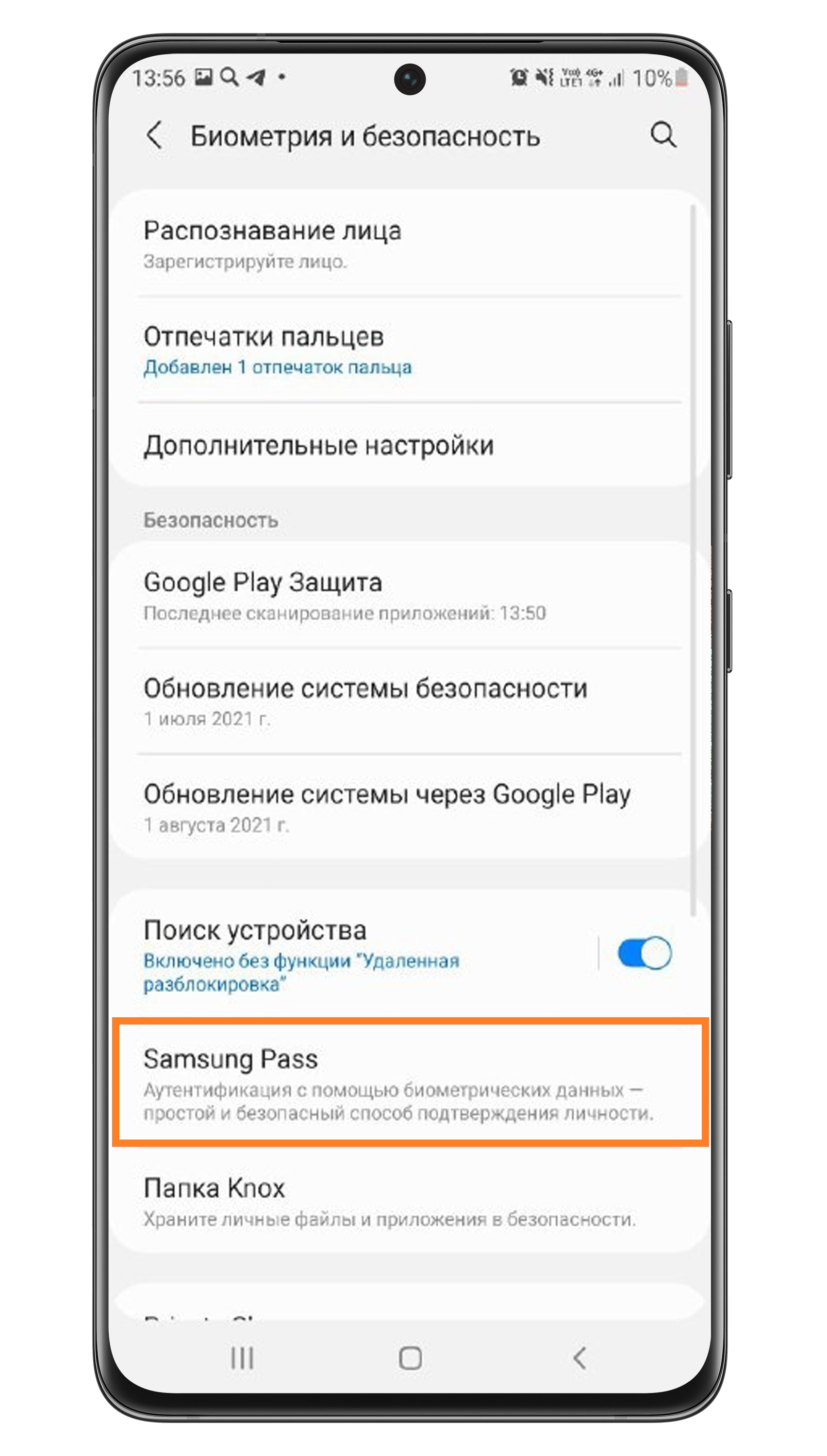
Шаг 2. Выберите Samsung Pass.

Шаг 3. Нажмите Продолжить.
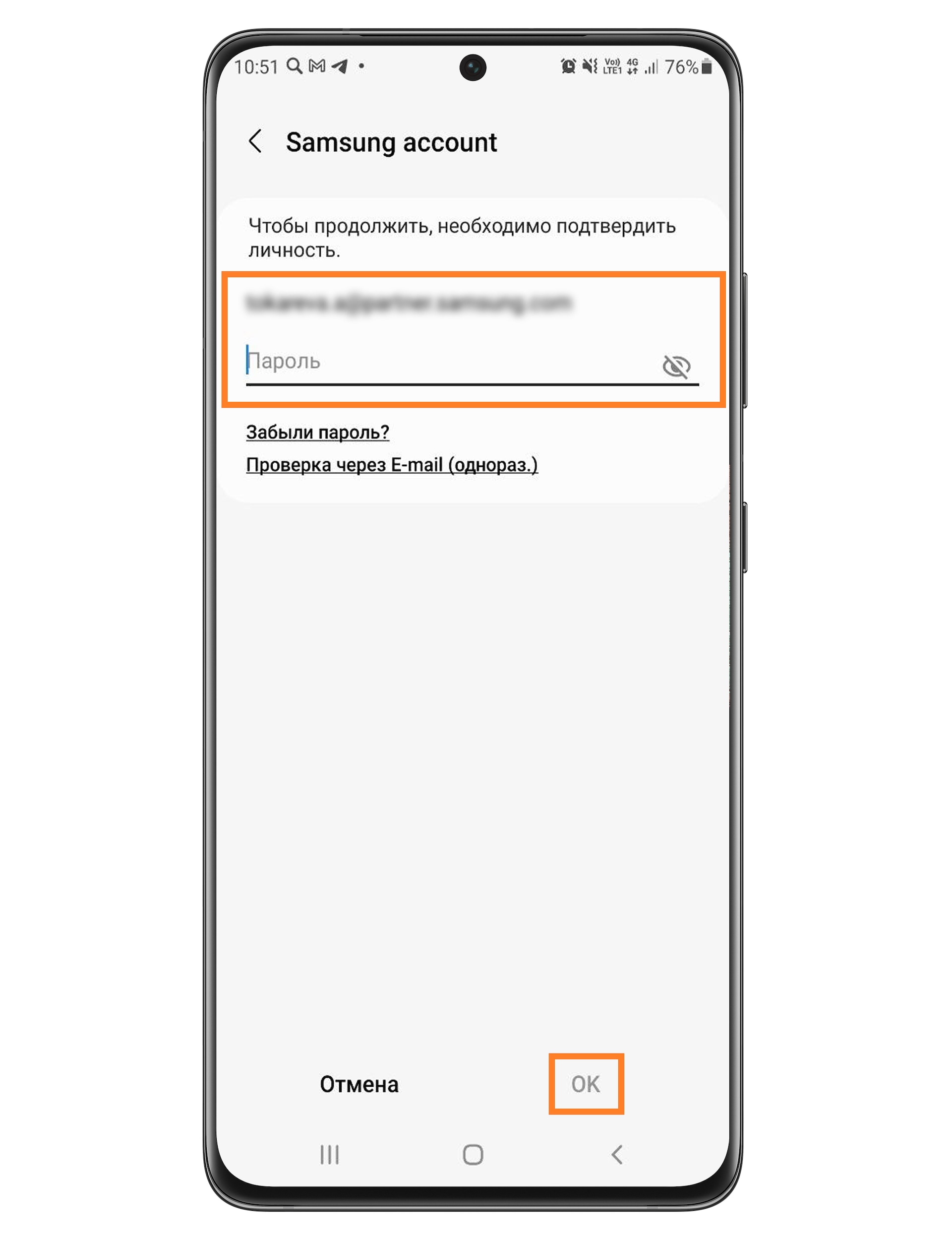
Шаг4. Войдите в свою учетную запись Samsung: введите логин, пароль и нажмите ОК.
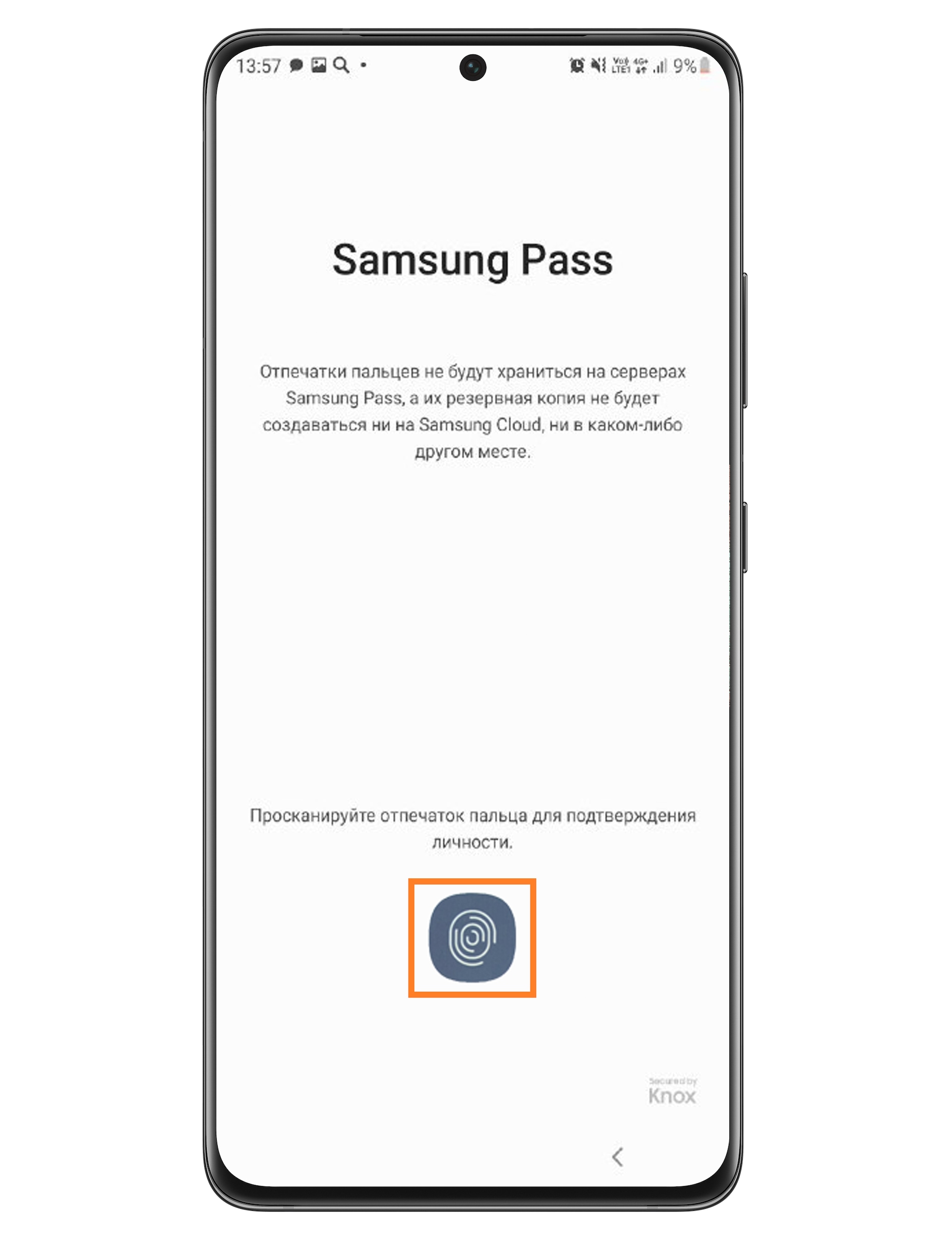
Шаг 5. Отсканируйте свой отпечаток пальца, чтобы подтвердить личность. Настройки Samsung Pass завершены.
Как использовать Samsung Pass
После настройки Samsung Pass вы можете входить на веб-сайты и в приложения с помощью Samsung Pass. Откройте приложение Samsung Internet и зайдите на веб-сайт, требующий входа в систему (авторизации). После однократного входа в свою учетную запись вы сможете в следующий раз автоматически войти в систему с биометрической информацией, хранящейся в Samsung Pass.
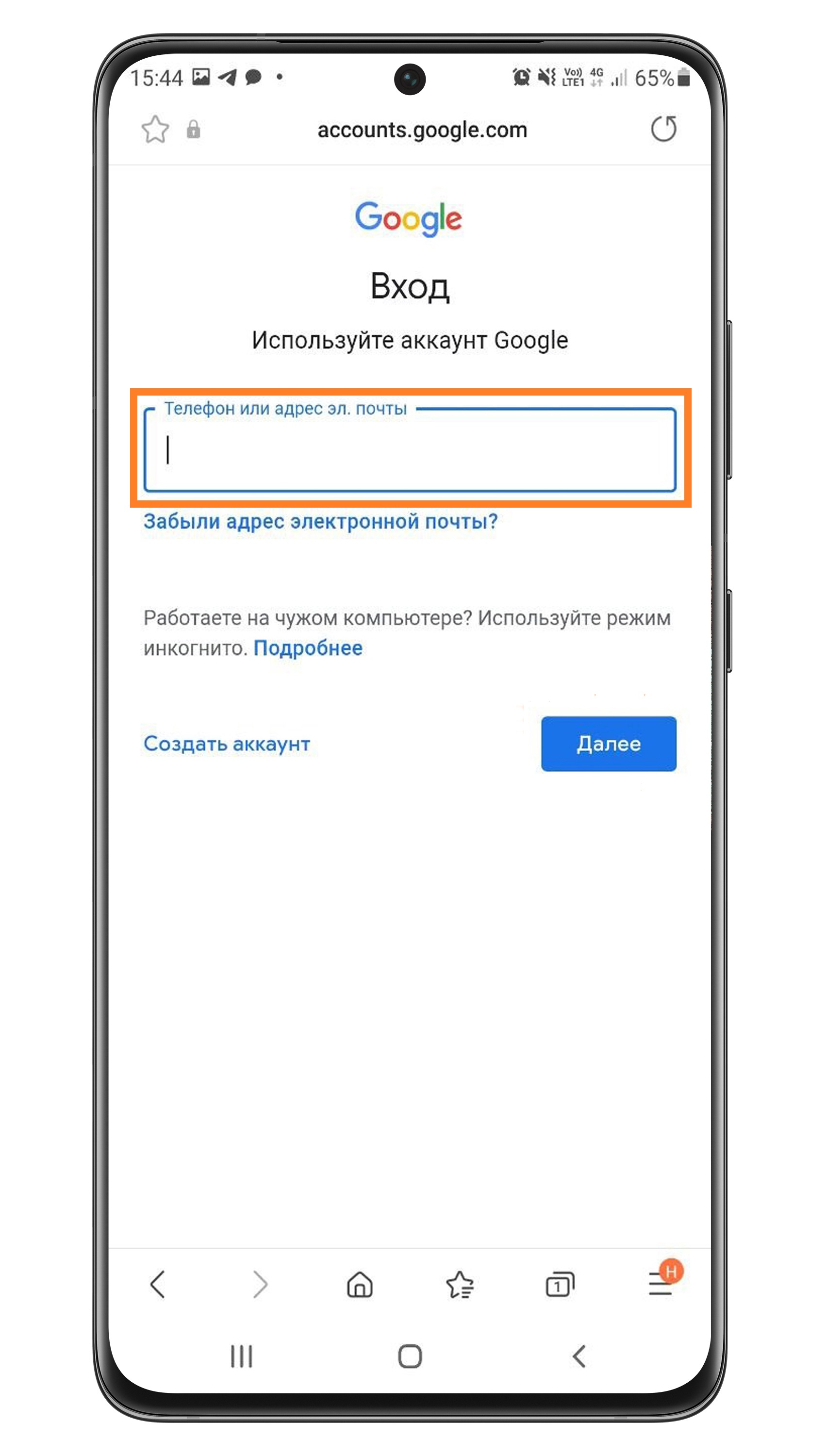
Шаг 1. В приложении Samsung Internet перейдите на нужный веб-сайт и зайдите в учетную запись.
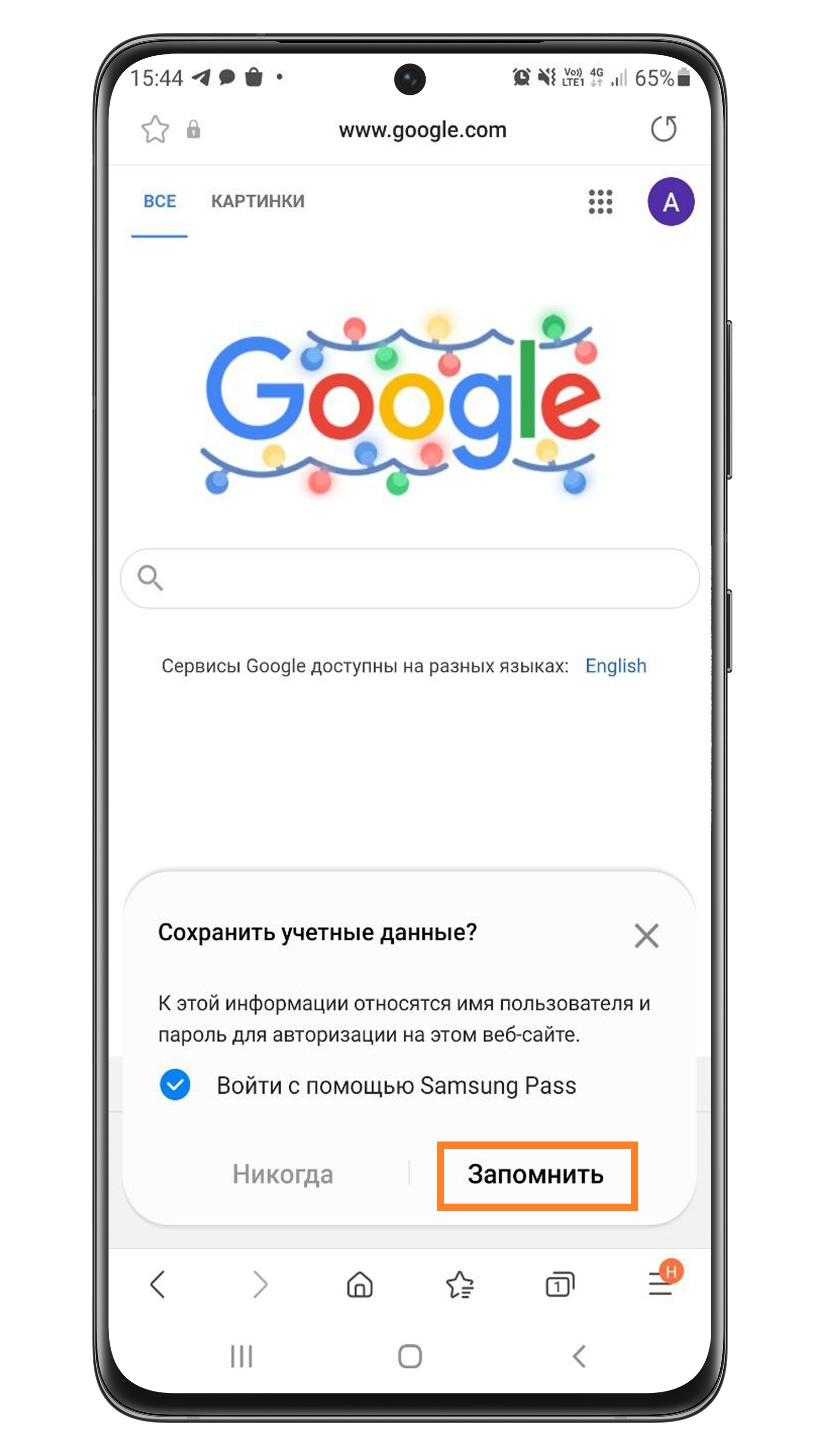
Шаг 2. После входа в учетную запись Samsung Pass спросит, хотите ли вы сохранить данные учетной записи. Коснитесь Запомнить.

Шаг 3. В следующий раз, когда вы войдете на этот веб-сайт, вам нужно будет только просканировать отпечаток пальца, вместо того чтобы вводить данные учетной записи.
Примечание: Samsung Pass работает только с Samsung Internet и другими поддерживаемыми приложениями.
Если вам больше не нужен Samsung Pass, можете просто отключить его. В целях безопасности данные Samsung Pass можно сбросить до исходных настроек, и все данные, включая биометрические, будут удалены.
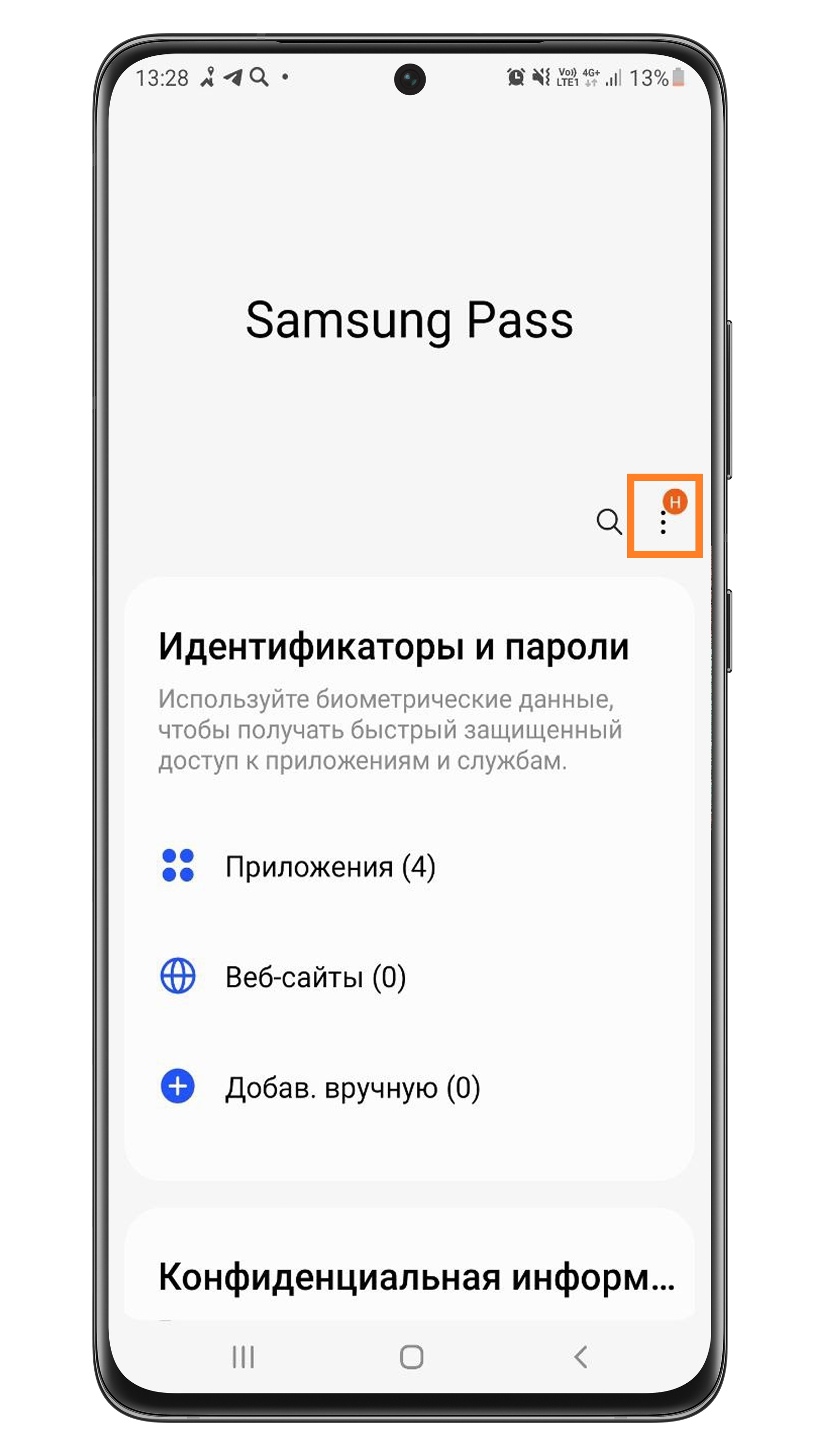
Шаг 1. В приложении Samsung Pass откройте Больше опций – нажмите три вертикальные точки.
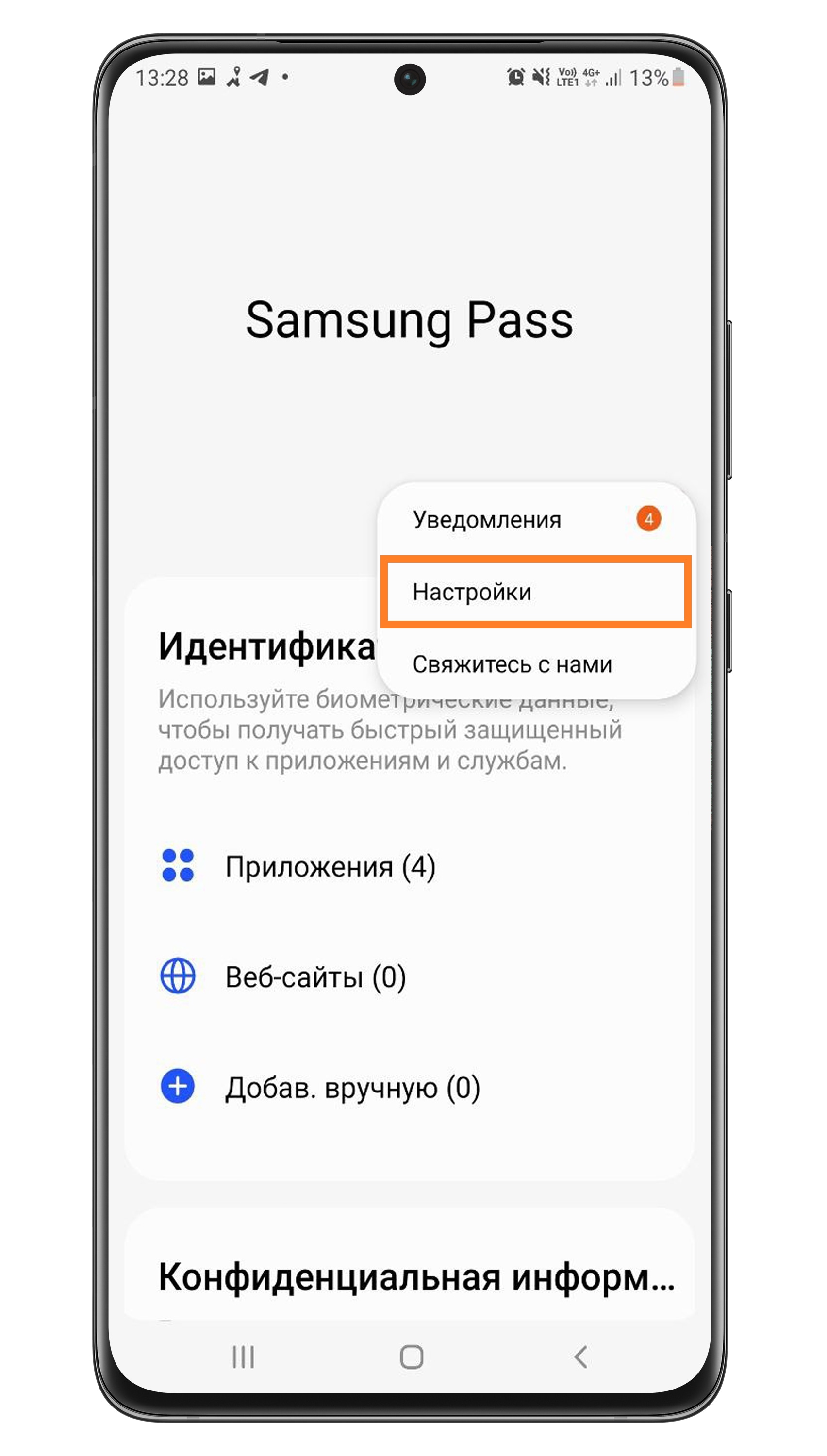
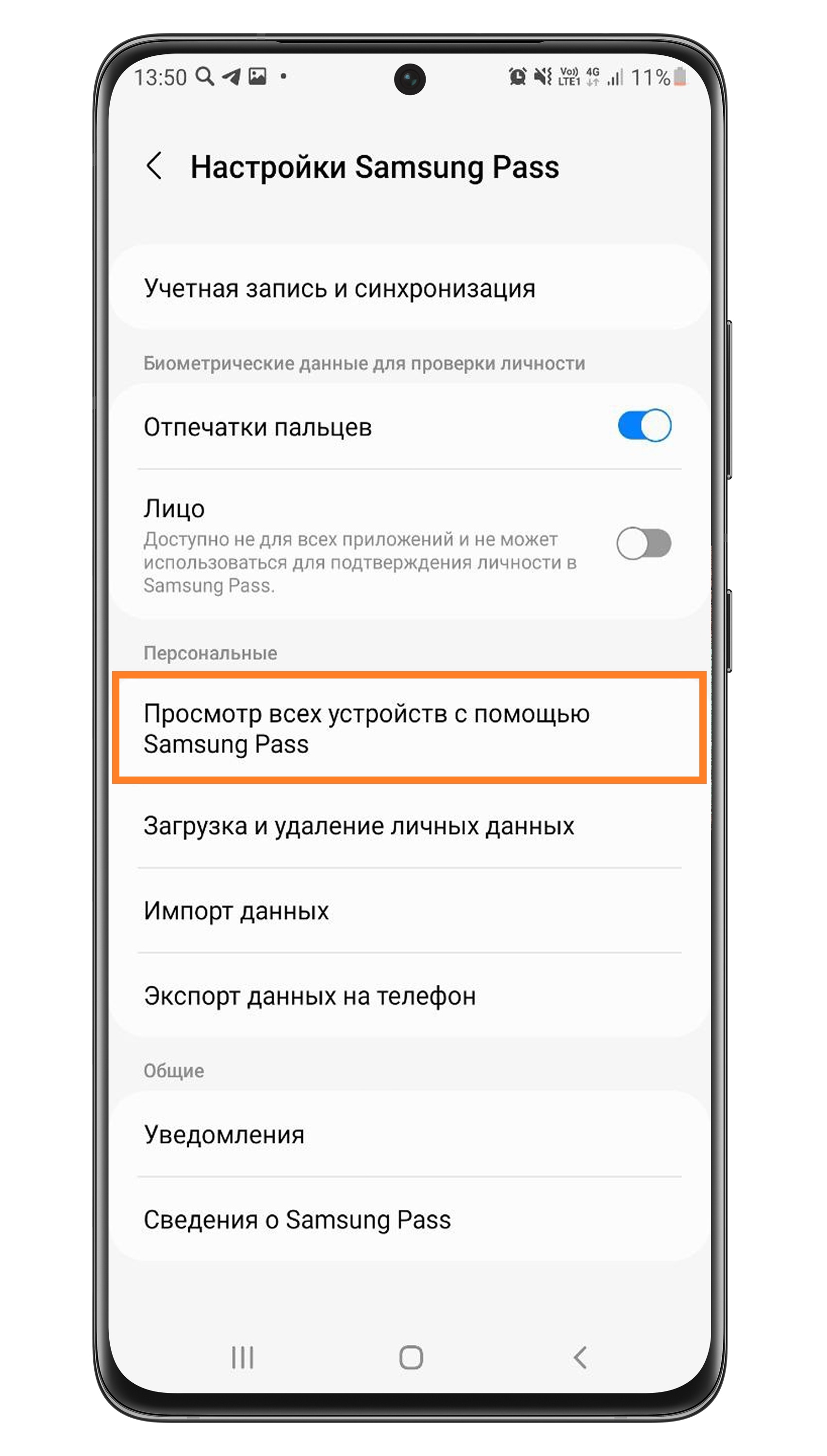
Шаг 3. Перейдите в Просмотр всех устройств с помощью Samsung Pass.
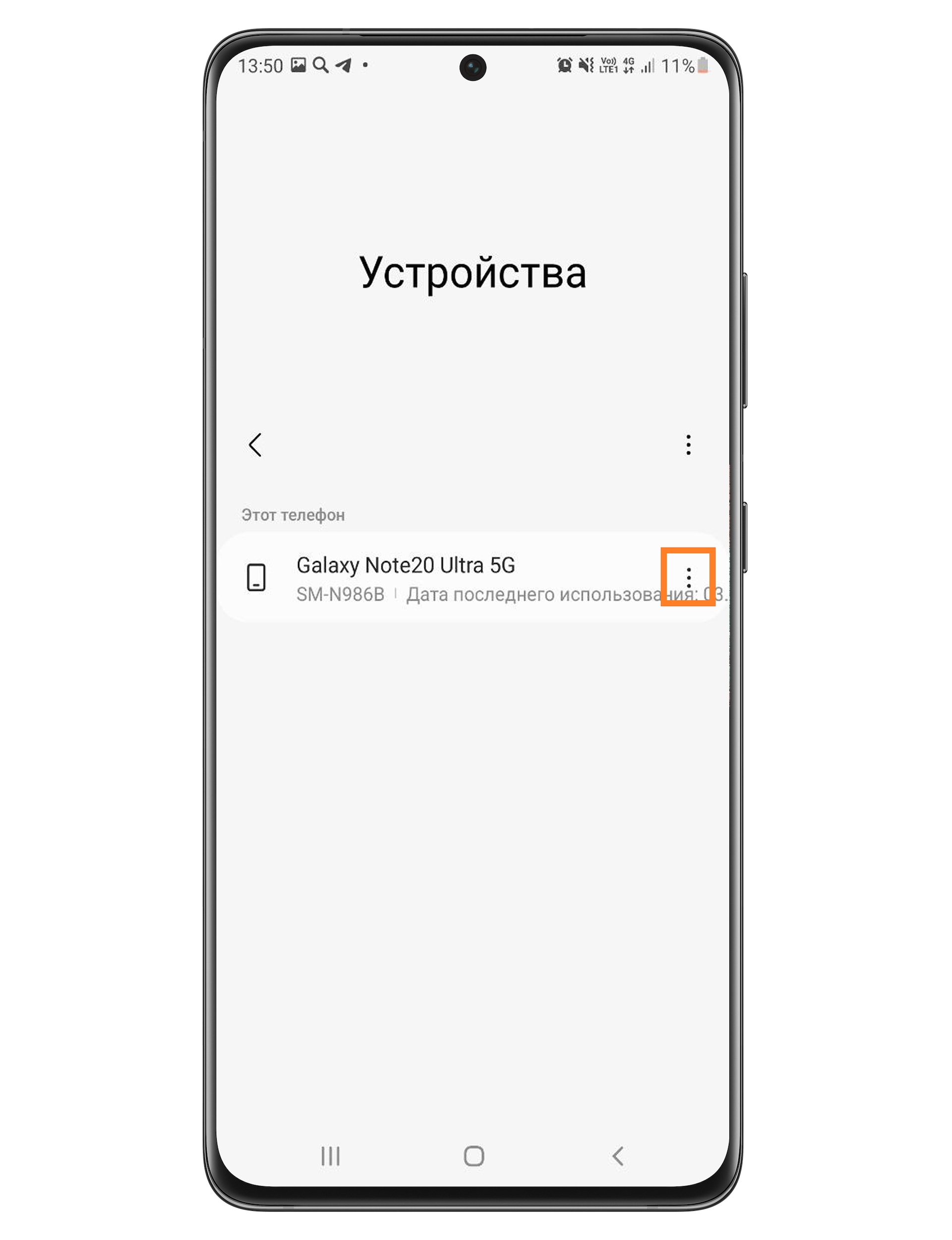
Шаг 4. Напротив устройства, с которого вы хотите удалить Samsung Pass, откройте Больше опций – нажмите три вертикальные точки.
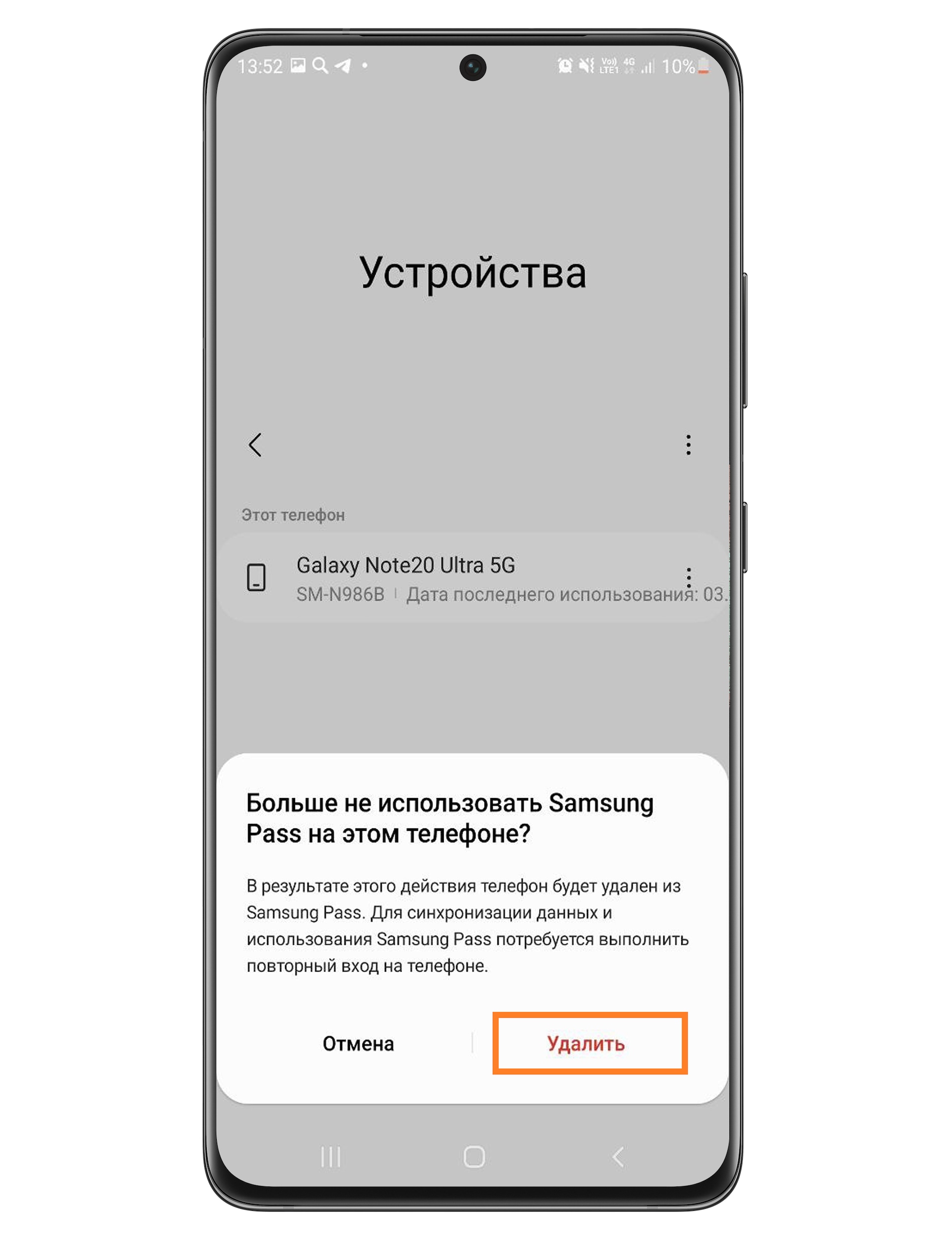
Шаг 5. НажмитеУдалить в появившемся окне, чтобы удалить все данные Samsung Pass, и Samsung Pass будет сброшен.
Примечание: возможно, вам потребуется снова войти в систему, чтобы синхронизировать данные и использовать Samsung Pass.
Samsung Pass – что это за программа и зачем она нужна
Samsung Pass – что это за программа, разберём в рамках текущей статьи. Чтобы войти в учётную запись на произвольном сайте, пользователь применяет пару логин-пароль. Но не стоит говорить о комфорте, когда каждый раз набираются одинаковые регистрационные сведения. Тем более после обращения к порталу по нескольку циклов за день.
На помощь приходит технология сохранения вводимой информации в веб-обозревателях. Однако остаётся уязвимым вопрос безопасности предложенного девелоперами метода. Недобросовестным лицам достаточно завладеть мобильным гаджетом и «адреса, пароли, явки» становятся доступными как на ладони.
Разработчики из Самсунг нашли инновационное решение, позволяющее сберечь конфиденциальность логина, пароля и т.д. Речь идёт о поддержке функции Samsung Pass.
Что такое Samsung Pass
Если говорить вкратце, то представленная система характеризуется считыванием биометрических параметров. Отныне авторизация на порталах происходит с применением сканеров антропометрических особенностей владельца телефона:
Чтобы войти в учётную запись, словно по мановению волшебной палочки, посмотрите на экран либо прикоснитесь к устройству. Теперь понятно насчёт работы инновационного способа – Samsung Pass. Что это такое в плане методики использования, рассмотрим позже, а пока ограничимся перечнем параметров, сопровождающих работу системы.
Функции и возможности приложения
Как использовать Samsung Pass
Прежде чем начать получать преимущества технологии, позаботьтесь о правильной настройке:
Настало время испытать в действии предложенное решение от девелоперов Самсунга!
Сначала выполните обычный вход в профиль, используя функцию автосохранения паролей. Затем закройте и снова откройте программу для серфинга и авторизуйтесь на сайте с помощью определения отпечатка пальца либо оболочки органов зрения.
Нужна ли эта программа на телефоне?
Когда Вы намерены добавить в стек индивидуальных средств безопасности Samsung Pass, учтите ряд моментов эксплуатации телефона:
Samsung Pass – что это за программа и нужна ли она
Для авторизации на различных сайтах требуется ввод логина и пароля от учетной записи. Согласитесь, что каждый раз указывать данные от аккаунта не удобно, тем более, если нужный сервис используется по несколько раз в сутки. Чтобы сэкономить время пользователя, разработчики внедрили в браузеры функцию сохранения паролей. Всю прелесть режима портит низкий уровень безопасности, так как злоумышленнику достаточно получить доступ к телефону жертвы. Компания Samsung решила данную проблему, добавив на свои смартфоны сервис Samsung Pass. Предлагаем рассмотреть, что это такое и для чего используется.
Зашифровать устройство
Эта опция позволяет защитить устройство, зашифровав все данные на нем. Вы можете шифровать учетные записи, любые настройки, установленные приложения и игры + их данные (кэш, сохранения), а также все свои мультимедийные (фото, видео, музыка) и любые другие файлы.
Для шифрования перейдите в Настройки – Экран блокировки и безопасность – Зашифровать устройство.
По времени шифрование может длиться до 12 часов, в зависимости от количества данных на телефоне. Перед началом шифрования телефон должен быть заряжен, не отключайте его от розетки во время самого процесса. Т.е. если шифрование будет прервано (села батарейка), все или часть данных будет потеряна.
Уведомления о доступе
Отображение приложений, которые могут читать ваши уведомления. Лучше запретить доступ для всех приложений в целях безопасности. Т.к. для доступа в интернет-банк пароли часто приходят через push-уведомления, которые может прочесть вредоносная программа и перехватить доступ к вашему интернет-банку.
Перейдите в Настройки – Экран блокировки и безопасность – Другие параметры безопасности – Уведомления о доступе.
Неизвестные источники
Опция предоставляет разрешение на установку приложений из других источников, кроме Google Play Маркет и Galaxy Apps. Перед активацией опции помните, что неизвестные приложения могут нанести вред устройству и личным данным, содержать вирусы.
Для активации перейдите в Настройки – Экран блокировки и безопасность – Неизвестные источники.
Когда можно включить установку приложений из неизвестных источников?
Отображать пароли
Еще одна надстройка безопасности телефона. Функция отображения паролей кратковременно отображает символы пароля по мере их ввода. Включите для удобства набора паролей.
Перейдите в Настройки – Экран блокировки – Другие параметры безопасности – Отображать пароли.
При этом сам пароль будет скрыт звездочками – злоумышленник его не прочитает.
Какие девайсы позволяют пользоваться системой
Моделей, позволяющих работать с Samsung Pay, в России пока не так уж много. В первую очередь, это линейка Galaxy S, начиная с S6. Самым старым гаджетом из линейки Note, поддерживающим сервис, стал Note 5.
Из более скромного семейства A в списке все устройства 2021 года и A5 и A7 (2016). Все они, кроме S6 и S6 edge, поддерживают оба варианта бесконтактной оплаты.
Вышеназванные смартфоны способны работать только с NFC – технология MST им недоступна.
Помимо этого, платить с помощью данной ПС могут владельцы умных часов Samsung Gear S2 и Gear Sport, поддерживающих только NFC, и Gear S3, для которых доступны оба варианта.
Рутированные смартфоны использовать для оплаты нельзя. Что касается моделей других производителей, способных работать с Samsung Pay, то на данный момент таковые отсутствуют.
Плюсы и минусы
Достоинства платежной системы
Могут ли преступники украсть средства?
Чтобы совершить любую финансовую операцию с помощью Samsung Pay, требуется авторизация. Если в этом качестве используется дактилоскопический сканер, то шансов у мошенников нет, даже если они сумеют украсть сам смартфон.
Если используется пин-код, то его теоретически могут подсмотреть в общественных местах.
(0 голосов, среднее: 0 из 5)
Поделитесь с друзьями!
Как настроить программу Samsung Pass
Первым делом откроем настройки телефона. Здесь перейдем во вкладку «Биометр. данные и безопасность». Далее кликаем по пункту «Samsung Pass».
Переходим в раздел «Биометр. Данные и безопасность»
Обратите внимание, что на некоторых телефонах нужный пункт расположен в разделе «Экран блокировки и безопасность».
Затем нажимаем «Пуск», после чего соглашаемся с условиями использования сервиса.
Соглашаемся с условиями использования сервиса
Далее система попросит подтвердить личность через сканирование отпечатка пальца и радужки глаз. Выполняем указания системы и переходим к следующему шагу.
Выполняем сканирование радужки глаза и отпечатка пальца
Теперь настройка Samsung Pass завершена. Чтобы проверить работу приложения рекомендуем авторизоваться на любом сайте с сохранением пароля. Далее перезапустите браузер, и выполните вход через сканирование радужки глаз или отпечатка пальца.
Администраторы устройства
Это служба администрирования вашего телефона. Можно просмотреть и отключить администраторов устройства. Администратор – это та служба, которая обладает неограниченными возможностями на вашем смартфоне: может удалить все данные, заблокировать устройство, следит за вами и многое другое.
Для выбора администратора переходим в Настройки – Экран блокировки и безопасность – Другие параметры безопасности – Администраторы устройства.
У меня в качестве администратора стоит сервис “Найти устройство”, как и у большинства. Он может удалять все данные, изменять пароль разблокировки экрана, блокировать экран, отключать любые функции в телефоне.
Рекомендую использовать этот сервис – он найдет ваш телефон в случае потери/кражи и сохранить все ваши данные в конфиденциальности (может всё удалить дистанционно).
Поддержание банковских карт
Для полноценной работы бесконтактного сервиса оплаты необходимо не только настроить телефон, но и проверить совместимость с банковской картой.
Сегодня к платежной системе можно подключить:
| Наименование банка | Тип карты | |
| MasterCard | Visa | |
| Альфа | + | + |
| Тинькофф | + | + |
| ВТБ24 | + | + |
| Рокетбанк | + | — |
| Точка | + | — |
| Яндекс | + | — |
| Райффайзенбанк | + | + |
| МТС | + | + |
| Сбербанк | + | + (кроме Electron) |
| Банк «Санкт-Петербург» | + | — |
| Русский Стандарт | + | — |
| Открытие | + | + |
Перечень банков и карт планируется к расширению. Информацию о поддержке банком платежных систем можно получить при посещении офиса или по телефону горячей линии.
Служба обновления безопасности
Служба следит за обновлением политики безопасности для укрепления защиты вашего смартфона и отправляет отчеты о безопасности в Samsung по сети Wi-Fi для анализа. Перед отправкой отчета все данные шифруются, так что вы ничем не рискуете.
Политика безопасности
Для управления безопасностью перейдите в Настройки – Экран блокировки и безопасность – Другие параметры безопасности – Политика безопасности.
Найти телефон
Очень классный сервис – поиск телефона и удаленное управление им с помощью учетной записи Samsung. Например, вы потеряли телефон. Можно через интернет найти его местоположение, заблокировать, стереть все данные или вывести на экране сообщение, чтобы нашедший позвонил вам и вернул телефон (за вознаграждение).
Это приложение действительно защищает вас от воров. Какой смысл красть телефон, если его владелец может в любой момент заблокировать устройство, превратив его в “кирпич”?
ОБЯЗАТЕЛЬНО настройте этот сервис у себя на телефоне! Переходим в Настройки – Экран блокировки и безопасность – Найти телефон.
После всех этих настроек можно удаленно следить за своим смартфоном через сайт findmobile.samsung.com.
Хранилище учетных данных
Здесь хранятся все сертификаты безопасности и цифровые подписи (лицензии) установленных приложений, ваши сертификаты.
Перейдите в Настройки – Экран блокировки и безопасность – Другие параметры безопасности – Хранилище учетных данных.
Чтобы прикрепить программу на экране:
Откройте нужное приложение.
Активная защита Knox
Такая защита применяется в телефонах и планшетах Samsung. Она работает на базе антивирусного комплекса McAfee и обеспечивать дополнительную защиту от вредоносных атак. При первом запуске нужно согласиться с условиями использования (лицензией), телефон перезагрузится. Для включения защиты перейти в Настройки – Оптимизация – Безопасность устройства – Активная защита Knox.
Для пользователей разработчики предлагают полную защиту информации на мобильном устройстве и безопасный способ доступа в сеть (через VPN и антивирусные NS-сервера). Если вам это нужно, перейдите по ссылкам.